使用切割視圖作業
如何規劃元件和草圖,以支援切割視圖。
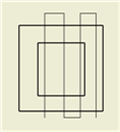
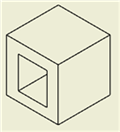
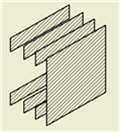
您可以將部分圖面視圖展示為切割剖面或零深度剖面。例如,在圖面中,您可能要展示客戶產品的切割視圖,反之亦然。切割輪廓 (或切割直線幾何圖形) 由所選來源視圖中的關聯草圖幾何圖形組成。切割作業將在所選的目標視圖中執行。
設定要參與切割作業的元件
目標視圖中的元件 (零件或組合) 必須設定為參與切割作業。每個元件都有「剖面參與」屬性,此屬性可從元件的瀏覽器關聯式功能表中進行設定。
「切割」指令也有一個選項用於取代目標視圖中每個元件的屬性設定,並可對所有元件執行切割作業。
定義切割作業之草圖的需求
選取執行切割作業的目標視圖後,您需要在來源視圖中選取定義切割幾何圖形的未消耗草圖。此草圖幾何圖形必須符合以下條件:
- 必須至少包含一個開放輪廓 (僅開放的輪廓用於切割草圖幾何圖形)。
- 可位於目標視圖的父系視圖、子視圖或成員視圖中。
- 不可以完全由參考幾何圖形組成。不可以為切割草圖幾何圖形選取參考幾何圖形。
- 不可以是在圖面中恢復的未消耗模型草圖。
- 不可以在製圖視圖中建立。
使元件可以參與到切割作業中
使用瀏覽器元件關聯式功能表中的「剖面參與」圖示列,使零件或組合可以參與切割作業。
「組合」與「簡報」視圖支援「剖面參與」圖示列。可以對零件視圖進行自動剖面或切割,而不需要此設定。
每個零件的「文件設定」可控制「剖面參與」圖示列的預設設定。在「文件設定」對話方塊的「塑型」頁籤上,「參與組合和圖面剖面」勾選方塊決定零件是否參與剖面視圖。切割參與無預設設定。
在瀏覽器中展開「目標」視圖圖示。
在展開的「目標」視圖下,在要參與切割作業的零件或組合上按一下右鍵。
在關聯式功能表中,選取「剖面參與」圖示列,並勾選「切割」。
建立由草圖幾何圖形定義的切割作業
選取既有的視圖做為「來源」視圖。
在功能區上,按一下「放置視圖」頁籤
 「草圖」面板
「草圖」面板  「建立草圖」,以開啟與視圖關聯的圖面草圖。
「建立草圖」,以開啟與視圖關聯的圖面草圖。建立用於定義開放切割草圖的草圖幾何圖形,然後結束草圖環境。
在功能區上,按一下「放置視圖」頁籤
 「修改」面板
「修改」面板  「切割」。
「切割」。選取其他視圖做為「目標」視圖。
在「切割」對話方塊中,選取先前定義的切割草圖做為切割草圖。
(可選 - Inventor) 根據切割草圖幾何圖形,勾選「切割所有零件」,以取代瀏覽器元件設定並切割視圖中的所有零件。(切割直線未交叉的元件不會參與切割作業。)
選取先前定義的切割草圖做為切割草圖。
控制子系視圖的切割繼承
在「圖面視圖」對話方塊的「顯示選項」頁籤上,「切割繼承」區段中的「切割」選項指定子系視圖將繼承切割。
在圖形視窗或瀏覽器中,選取子視圖。
按一下滑鼠右鍵,然後從功能表中選取「編輯視圖」。
在「圖面視圖」對話方塊的「顯示選項」頁籤上,選取「切割繼承」區段中的「切割」勾選方塊。